- مؤلف Jason Gerald [email protected].
- Public 2024-01-31 09:31.
- آخر تعديل 2025-01-23 12:06.
يجب أن تكون على دراية بشعارات الويب (لافتات الويب). توجد هذه المواد الرسومية بشكل عام أعلى موقع ويب وتعرض اسم الشركة وشعارها ، أو في شكل إعلان - أو مزيج من الاثنين ، على موقع ويب تجاري. يجب أن تكون اللافتات مفيدة وجذابة وجذابة - يجب أن تجعل اللافتات الزوار العاديين يشعرون وكأنهم في المنزل. سنعرض لك عدة طرق أدناه لإنشاء لافتة.
خطوة
الطريقة 1 من 6: Photoshop
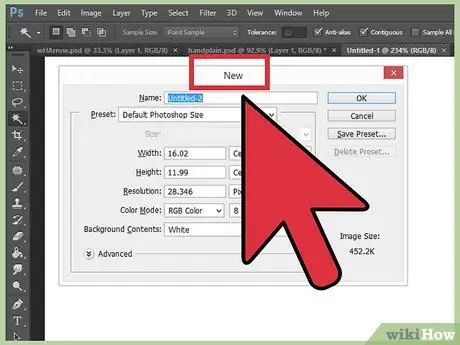
الخطوة 1. قم بإنشاء مستند جديد
حدد حجم الشعار ، يتوفر عدد من أحجام الشعارات القياسية. لأغراض هذه المقالة ، سنركز على الحجم القياسي "بانر كامل" (468 × 60 بكسل).
ملاحظة: هذا هو حجم البانر القياسي ، لكنه ليس إلزاميًا. إذا كنت تريد حجمًا مختلفًا ، فاستخدم هذا الحجم كدليل
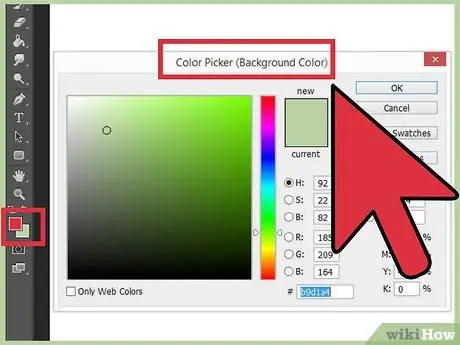
الخطوة 2. تعيين لون خلفية البانر
املأ طبقة الخلفية (المعروفة أيضًا باسم الطبقة) باللون الذي يدعم تصميم موقع الويب الخاص بك.
- انقر فوق لون المقدمة لفتح Color Picker ، ثم اختر لون تعبئة.
- باستخدام أداة Paint Bucket ، املأ طبقة خلفية الشعار باللون الذي تختاره.
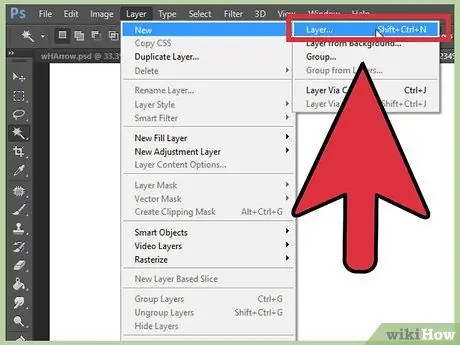
الخطوة 3. قم بإنشاء طبقة جديدة
سنقوم بملء هذه الطبقة بلون أكثر ثراءً للمساعدة في تجميل النص والشعار. يجب أن يتناسب حجم هذه الطبقة مع حجم اللافتة وأن يتم توسيطها.
- في طبقة جديدة ، اجعل التحديد أصغر قليلاً من الشعار الأصلي ، ثم املأه باللون المطلوب.
- توسيط المنطقة المعبأة. حدد الطبقة بأكملها بالضغط على CTRL + A (كمبيوتر شخصي) أو Command + A (ماكنتوش).
- من قائمة Layer ، اختر Align Layers to Selection> Vertical Centers. كرر هذه الخطوة ولكن حدد المراكز الأفقية. سيؤدي هذا الإجراء إلى توسيط طبقة التباين أفقيًا وعموديًا.
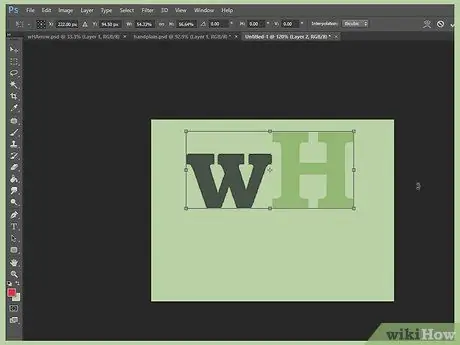
الخطوة 4. أضف شعارًا
افتح ملف الشعار وانسخه ثم الصقه في مستند الشعار بحيث يظهر كطبقة جديدة. قم بتغيير حجمها لتناسب حسب الحاجة. اضغط على CTRL + T على جهاز كمبيوتر شخصي ، أو اضغط على Command + T على جهاز Macintosh ، واستخدم المقابض لتغيير حجم المستند. استخدم مفتاح Shift على المقبض لتغيير حجمه بشكل متناسب.
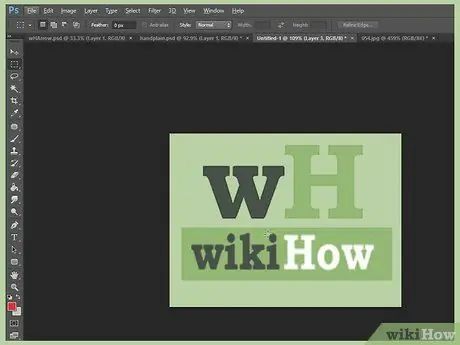
الخطوة 5. أضف اسم الشركة أو موقع الويب
حدد أداة النص ، وحدد الخط (المعروف أيضًا باسم الخط) الذي تريده ، ثم اكتب النص فيه. إذا لزم الأمر ، اضبط حجم الخط ، كما هو موضح في الخطوة السابقة.
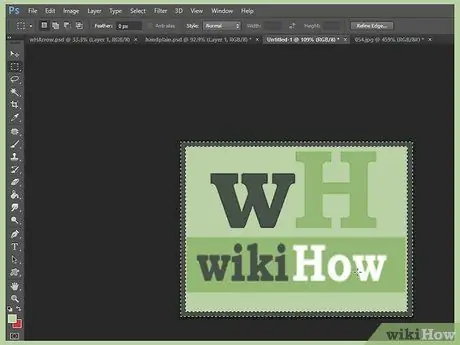
الخطوة 6. أضف عناصر إضافية
أحيانًا يكون الشعار والاسم كافيين. لكن إضافة بعض الخطوط والزخارف ستضيف الاهتمام إلى اللافتة. قم بإنشاء طبقة جديدة للقيام بذلك حتى لا تتداخل تعديلاتك مع الطبقات الأخرى.
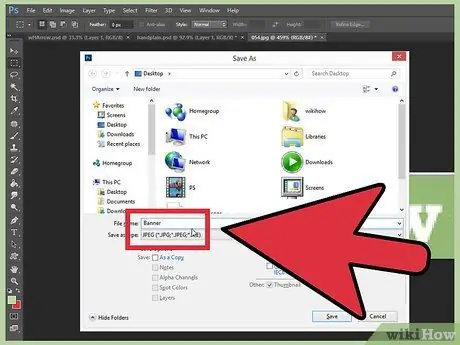
الخطوة 7. التنظيف
اضبط موضع الشعار والعنوان وأي عناصر إضافية ، ثم احفظ الشعار.
الطريقة 2 من 6: Microsoft Paint
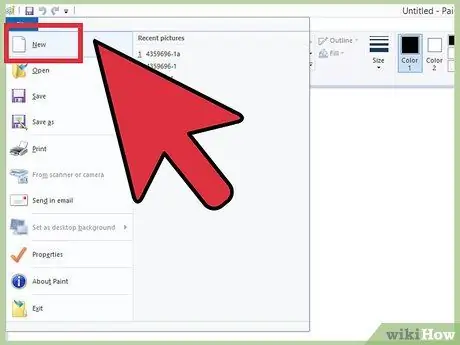
الخطوة 1. قم بإنشاء مستند جديد
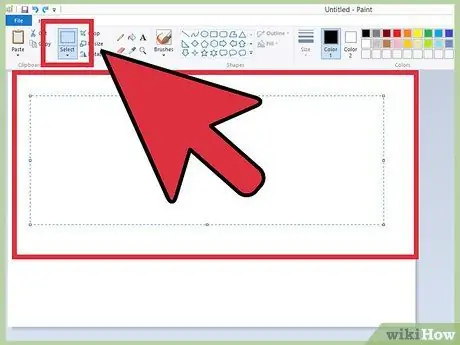
الخطوة 2. ارسم تحديدًا بحجم لافتة
يمكنك إنشاء أي حجم تريده ، أو انقر هنا لعرض أحجام البانر القياسية.
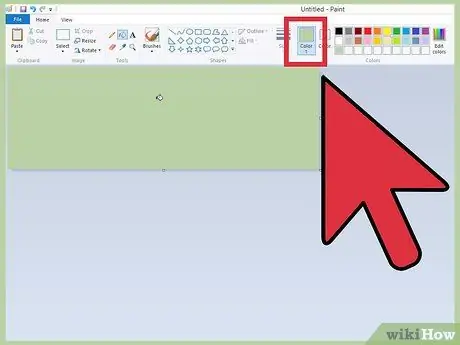
الخطوة الثالثة: لإنشاء خلفية ملونة ، استخدم أداة دلو الطلاء لملء الشعار بأي لون تريده
استخدم الألوان التي تتناسب مع الموقع.
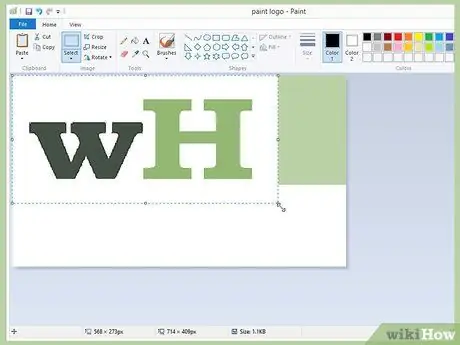
الخطوة 4. أضف الصور والصور والنص
انقر فوق علامة التبويب لصق ، ثم من القائمة حدد لصق من.
ابحث عن الصورة التي تعجبك ، ثم انقر فوق الزر فتح
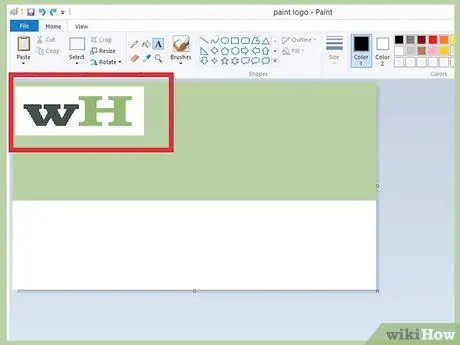
الخطوة 5. تغيير حجم الصورة إذا لزم الأمر
انقر فوق علامة التبويب تغيير الحجم ، ثم حدد بكسل. اضبط ارتفاعه الرأسي ليتناسب مع ارتفاع الإعلان.
- انقل الصورة إلى مكانها.
- أضف العديد من الصور كما تريد (وتناسب!)
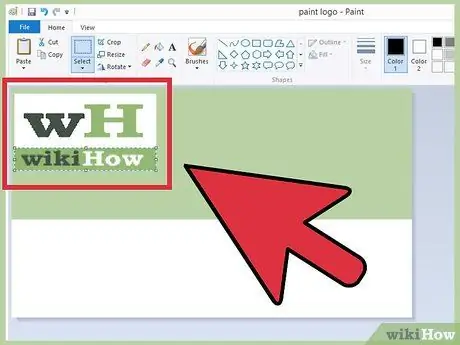
الخطوة 6. أضف اسمًا
استخدم أداة النص (زر A) لإضافة اسمك أو أي نص آخر تريده.
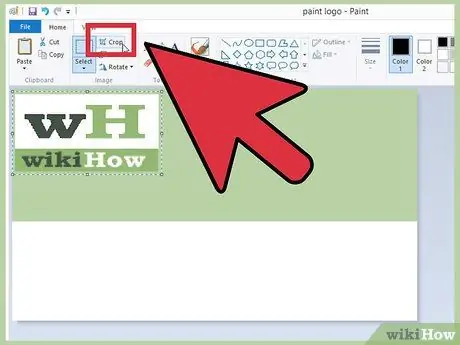
الخطوة 7. قص (الملقب اقتصاص) لافتة
استخدم أداة التحديد وارسم مربعًا حول الشعار. تأكد من أنها تطابق حجم النتيجة النهائية التي تريدها. ثم انقر فوق Crop.
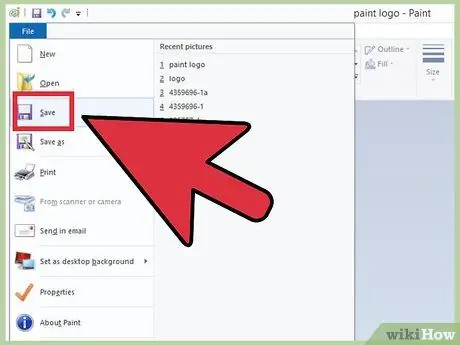
الخطوة 8. بمجرد الانتهاء من ذلك ، احفظ
الطريقة الثالثة من 6: استخدام برنامج Microsoft PowerPoint
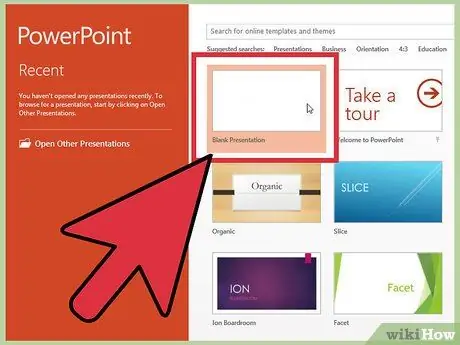
الخطوة 1. قم بإنشاء مستند PowerPoint جديد وفارغ
اضبط العرض على 100٪
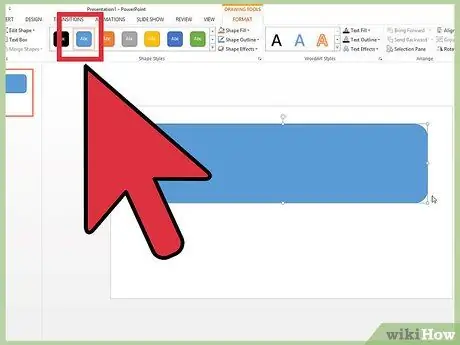
الخطوة الثانية. ارسم خلفية البانر
استخدم أحد أحجام البانر القياسية ، أو أي حجم تريده.
- انقر على علامة تبويب الشكل ، ثم حدد مستطيلًا أساسيًا.
- ارسم الحجم الذي تريده ، ثم املأه بما يناسب قلبك. يمكنك استخدام لون خالص ، أو من قائمة ألوان التعبئة ، حدد Fill Effects ، أو انقر فوق الزر Quick Styles واختر لون تعبئة معد مسبقًا.
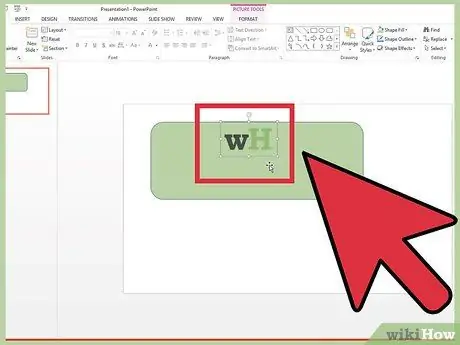
الخطوة الثالثة. أضف صورة أو شعارًا
يمكنك إضافة صورة أو شعار أو صورة أخرى إلى الشعار. سوف نستخدم بعض القصاصات الفنية كديكور. انقر فوق الزر "صورة" وحدد نوع الصورة التي تريد إدراجها. أضف صورة ، وقم بتغيير حجمها ، ثم ضعها على اللافتة.
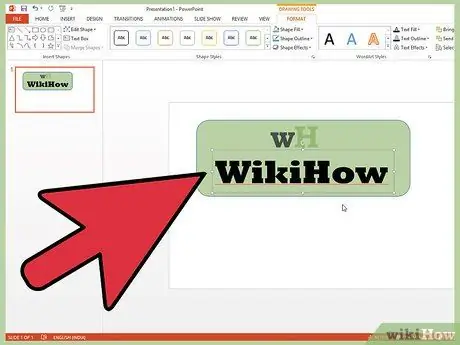
الخطوة 4. أضف نصًا أو عناصر أخرى
أدخل اسم الشركة أو الشعار أو أي معلومات تكميلية أخرى للراية.
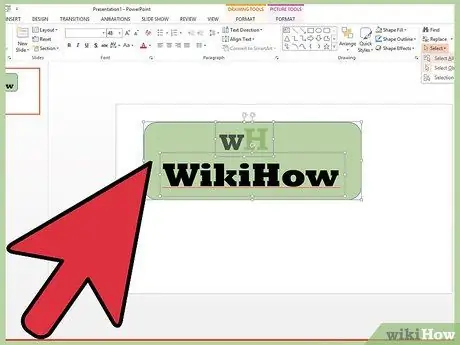
الخطوة 5. حدد الشعار
من قائمة "تحرير" ، اختر "تحديد الكل" أو اكتب CTRL + A (كمبيوتر شخصي) أو Command + A (نظام تشغيل Mac). هام: تأكد من أن الشعار الخاص بك هو بالضبط بالطريقة التي تريدها ولا يوجد شيء آخر على الشريحة (يُعرف أيضًا باسم الشريحة)!
انقر بزر الماوس الأيمن فوق أي عنصر غير نصي في الشعار ، ثم حدد حفظ كصورة …
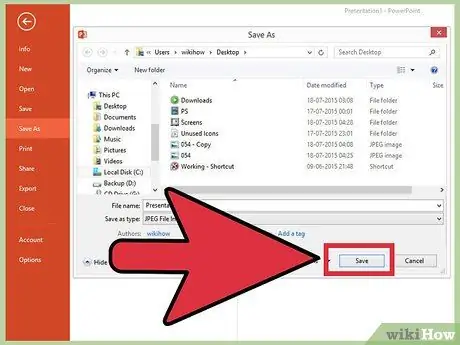
الخطوة 6. احفظ اللافتة
افتحه ، وتحقق من أن الشعار هو بالضبط ما تريده ، ثم استخدمه حسب الحاجة!
الطريقة 4 من 6: استخدام صانع الشعارات على الإنترنت
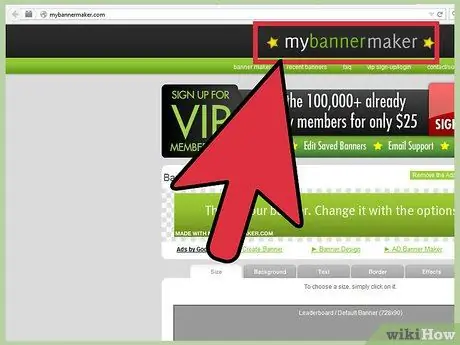
الخطوة 1. قم بزيارة أحد المواقع التالية:
BannersABC.com ، Addesigner.com ، mybannermaker.com ، إلخ. (ابحث في Google عن أي شيء آخر). هناك الكثير من صانعي اللافتات على الإنترنت. خذ بضع دقائق لمقارنة الميزات المختلفة ، ثم اختر الميزة المناسبة لك.
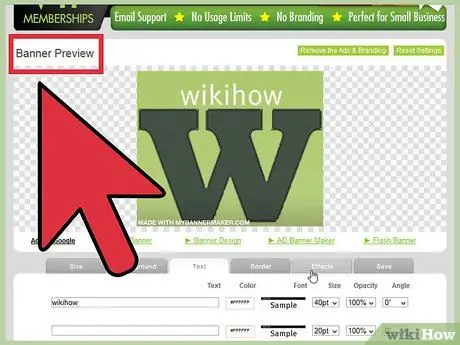
الخطوة 2. أضف نصًا وصورًا
اتبع التعليمات والإرشادات التي تظهر على الشاشة لإنشاء لافتة. عادةً ما تقدم مواقع الويب هذه الأعمال الفنية الخاصة بها والتي يمكنك إضافتها إلى الشعار ، ولكن يمكنك أيضًا استيراد صور من إبداعك.
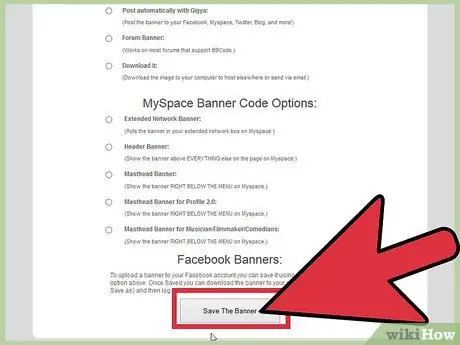
الخطوة 3. إنشاء الشعار
بمجرد الانتهاء من ذلك ، ستكون هناك بشكل عام ميزة تصدير تتيح لك تحديد الدليل حيث سيتم حفظ الشعار ، إلى جانب التنسيق (عادةً ما يكون JPEG بجودة جيدة). اتبع المطالبات ، وحفظ ، وتنزيل واستخدام الشعار حسب الحاجة.
الطريقة الخامسة من 6: إنشاء صورة رمزية مناسبة للراية
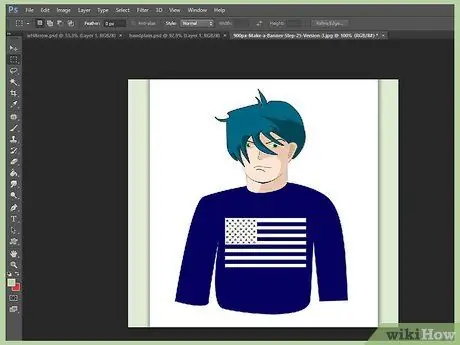
الخطوة 1. هذه الخطوة اختيارية
يمكنك إنشاء صورة رمزية تطابق الشعار ، إذا كنت تستخدمها في المنتديات.
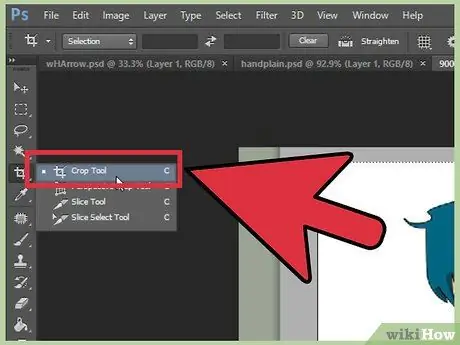
الخطوة 2. استخدم خيار Crop
هذه الميزة متاحة في معظم تطبيقات الرسومات. قم بقص اللافتة بحجم صغير.
بدلاً من ذلك ، يمكنك تصميم إصدار صغير يتضمن عناصر على لافتة كبيرة. يمكن أن يكون شعارًا أو صورة أو مجرد اسم شركة. المفتاح هو جعلها سهلة القراءة
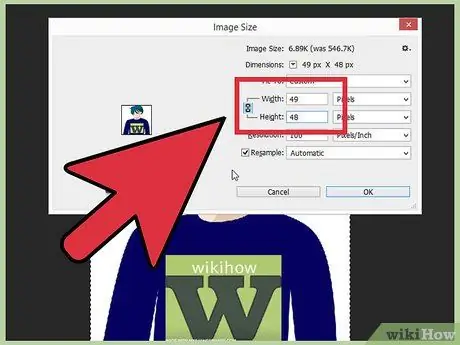
الخطوة 3. يجب أن يكون حجم الصورة الرمزية صغيرًا
الحجم الافتراضي هو 48 × 48 بكسل.
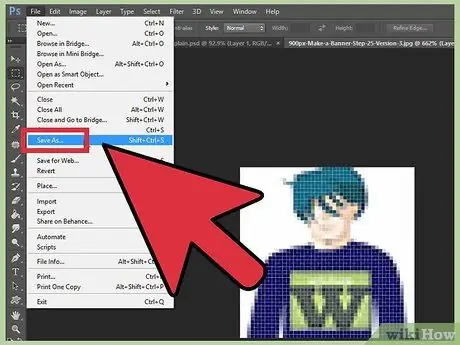
الخطوة 4. احفظ الصورة الرمزية
الطريقة 6 من 6: إضافة لافتات لتوقيعات المنتدى والمواقع الإلكترونية وما إلى ذلك
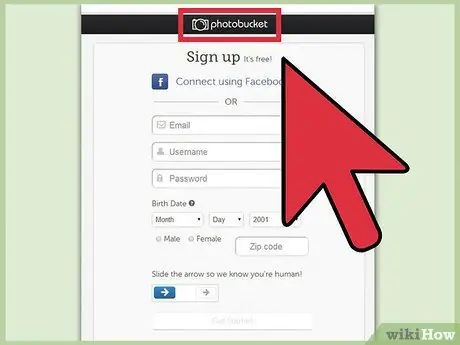
الخطوة 1. إنشاء حساب
استخدم موقعًا لمشاركة الصور مثل Photobucket أو Flickr أو Tumblr أو ما شابه.
بعد إنشاء حساب ، يمكنك تحميل لافتات وصور رمزية وصور أخرى على موقع الويب
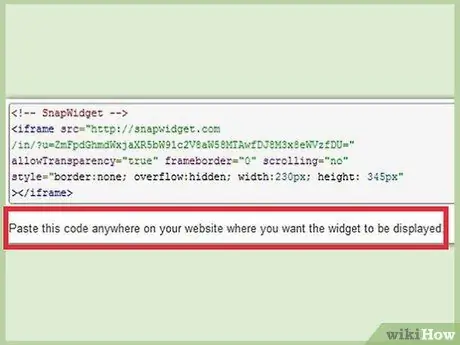
الخطوة 2. احصل على الكود
استخدم أداة المشاركة للحصول على كود HTML لإضافة شعارك إلى توقيعات المنتدى أو مواقع الويب أو أي شيء آخر.
نصائح
- قم بتثبيت خطوط متعددة على جهاز الكمبيوتر الخاص بك.
- تدرب اكتر!
- شاهد نماذج لافتات في المنتديات أو أماكن أخرى.
تحذير
- يستغرق صنع اللافتات وقتًا وصبرًا!
- لحفظ الشعار في أفضل حالة ممكنة ، احفظه بتنسيق صورة نقطية 24 بت ، ثم قم بعمل نسخة منه بتنسيق JPEG و-g.webp" />
- إذا كنت تستخدم PowerPoint لإنشاء لافتة ، فقد تكون النتيجة النهائية بتنسيق EMF الذي لا يدعمه Photobucket. لتحويله ، تأكد من حفظ الصورة (الخطوة رقم 9) بتنسيق JPEG أو GIF. يمكن دعم كل من هذه التنسيقات بواسطة Photobucket.






